Samsung Smart SwitchアプリとOTGケーブルを組み合わせて使用すると、ほぼすべての種類のコンテンツをiPhoneからSamsungGalaxyデバイスに転送できます。 限られたコンテンツをクラウド経由で1つのデバイスから別のデバイスに転送することもできます。
サムスンスマートスイッチ
特別なOTGケーブルを使用して、iPhoneをSamsung Galaxyデバイスに直接接続します。これにより、アプリを除くすべてをあるデバイスから別のデバイスに転送できます。 ケーブルは多くの主要な小売業者から入手できます。
今日のビデオ
ダウンロード スマートスイッチアプリ Samsungデバイスで、OTGケーブルを使用してGalaxyをiPhoneに接続し、両方のデバイスの画面のプロンプトに従って、デバイス間の直接接続を承認します。
![移動するアイテムを選択し、[インポート]をタップします。](/f/e3ed6b02b404cb18b4feb75868496123.png)
画像クレジット: サムスンの画像提供
iPhoneからGalaxyに移動する転送可能なコンテンツの横にチェックマークを付けてタップします 輸入 転送プロセスを開始します。 あるデバイスから別のデバイスに移動するアイテムの数によっては、このプロセスに数分かかる場合があります。
クラウドを使用した転送
OTGケーブルを購入したくない場合でも、連絡先、音楽、写真、カレンダーなどのコンテンツをクラウド経由で転送できます。 始める前に、まずSamsungGalaxyで同期を有効にします。 同期を有効にすると、開いているアプリはすべて、クラウドから新しいコンテンツを自動的にインポートします。
ステップ1
![[アカウント]を選択します。](/f/b2dced3567798abd6c423aa31b017a7a.png)
画像クレジット: サムスンとグーグルの画像提供
Samsung Galaxyデバイスで設定アプリを開き、[ アカウント メインメニューにあります。
ヒント
アカウントは、[ユーザーとバックアップ]セクションにあります。 あなたはそれを見つけるために下にスクロールしなければならないかもしれません。
ステップ2
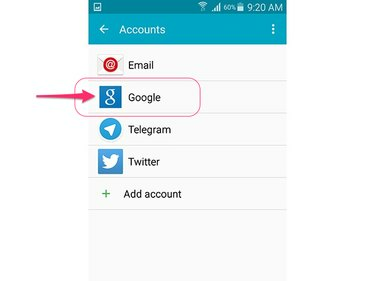
画像クレジット: サムスンとグーグルの画像提供
選択する グーグル アカウントタイプのリストにあります。
ステップ3
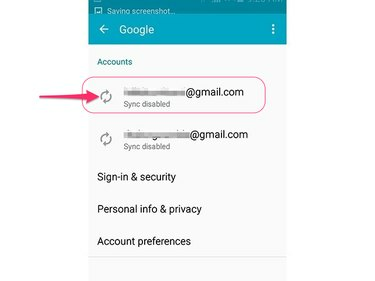
画像クレジット: サムスンとグーグルの画像提供
プライマリアカウントの名前をタッチして、リストされている各アイテムの同期を有効にします。
同期を有効にしたら、iTunesを使用して連絡先の転送を開始します。
ステップ1
iPhoneをPCに接続します。 自動的に開かない場合は、コンピュータでiTunesを開きます。
ステップ2
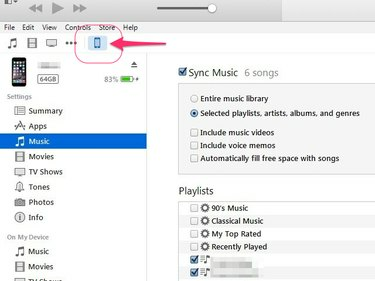
画像クレジット: Appleの画像提供
接続されているデバイスのリストからiPhoneを選択します。
ステップ3
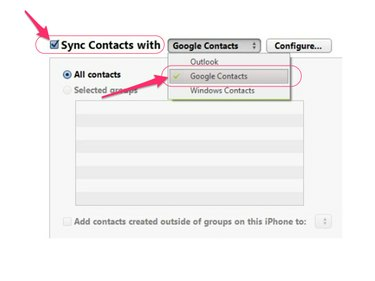
画像クレジット: Appleの画像提供
クリック 情報 タブで、チェックマークを付けます 連絡先を同期する チェックボックスをオンにして、関連するドロップダウンメニューをクリックし、[ Googleの連絡先. クリック 構成、設定 必要に応じて、ボタンをクリックしてGoogleアカウントを設定します。
ステップ4
Samsung Galaxyで連絡先アプリを開き、連絡先がインポートされるのを待ちます。
写真を転送する
ステップ1
無料でダウンロードしてインストールします Googleフォトアプリ あなたのiPhoneで。
ステップ2
Androidデバイスに関連付けられているGoogleアカウントを使用して、Googleフォトアプリを開いてログインします。
ステップ3
をタップします メニュー アプリの上隅にあるアイコンで、 装備 アイコン、選択 カメラと写真 次に、 バックアップと同期 オンの位置に切り替えます。 iPhoneが写真をクラウドに転送するまで待ちます。 iPhoneの写真の数によっては、これには数分かかる場合があります。
ステップ4
Samsung GalaxyでGalleryアプリを開き、電話が写真をインポートするまで待ちます。
音楽を転送する
クラウドベースのGooglePlayミュージックプラットフォームでは、iPhoneのiTunesライブラリから最大20,000曲をインポートできます。 その後、SamsungGalaxyデバイスのGooglePlayミュージックアプリを使用して、クラウドでこの音楽にアクセスできます。
ステップ1
iPhoneをコンピュータに接続し、iTunesを起動して、使用可能なデバイスのリストからiPhoneを選択します。
ステップ2

画像クレジット: Appleの画像提供
クリック 音楽 タブで、Galaxyに転送するすべての音楽を選択し、[ 同期 ボタンをクリックして、コンピュータとiPhoneのライブラリが同期していることを確認します。
ステップ3
ダウンロードしてインストールします GooglePlayミュージックマネージャー コンピュータで、プロンプトに従ってGoogleアカウントにサインインし、iTunesの音楽をクラウドに転送します。
ステップ4
をインストールします GooglePlayミュージックアプリ あなたのサムスンギャラクシーに。 アプリは、クラウドに保存されているすべての音楽に自動的にアクセスします。
カレンダーを転送する
カレンダーアイテムをGalaxyに転送するには、iPhoneで設定アプリを開き、 メール、連絡先、カレンダー まだ追加されていない場合は、プロンプトに従ってGoogleアカウントを追加します。 カレンダーの同期を有効にすると、イベントと予定がiPhoneからGalaxyに自動的に転送されます。



